Risoluzione dei problemi: FindIT v. 2.1.1 Software di prova per Raspberry Pi
Obiettivo
Questo articolo mostra i passaggi per una nuova installazione di successo di FindIT v. 2.1.1 Probe Software con la versione Raspberry Pi OS Buster.
Dispositivi interessati | Versione software
FindIT | 2.1.1
Introduzione
Parliamo di FindIT 2.1.1 Probe Software quando si utilizza un Raspberry Pi e la versione Raspberry Pi OS Buster.
Si sta per eseguire una nuova installazione o si è tentato di eseguire una nuova installazione e sono stati ricevuti messaggi di errore e un download non riuscito? Stai usando un Raspberry Pi come sonda FindIT?
Per la maggior parte delle installazioni con Raspberry Pi e FindIT, è sufficiente flash un'immagine software su una scheda micro SD, metterlo nel Pi, ed eseguire il programma di installazione. Anche gli aggiornamenti sono semplici.
Sfortunatamente, c'è un piccolo bump in the road quando si fa una nuova installazione di FindIT v. 2.1.1 con la versione Raspberry Pi OS Buster.
Indipendentemente dal fatto che si tratti del primo tentativo o dell'installazione non riuscita, è necessario attenersi alle seguenti istruzioni. Se l'installazione non è riuscita, le autorizzazioni sono state modificate, quindi è necessario ricominciare. Lo so, è una seccatura, ma segui questi passaggi per avere successo.
Download e Flash dell'immagine
Passaggio 1
Passare a Rapberry Pi Downloads e scaricare la versione appropriata per il proprio sistema operativo. Aprire il download e decomprimere se necessario. Flash dell'immagine sulla scheda micro SD del Raspberry Pi utilizzando un'utilità come Echer.
Se è già installato, non è necessario installarlo una seconda volta, ma è necessario verificare di disporre del software corretto.
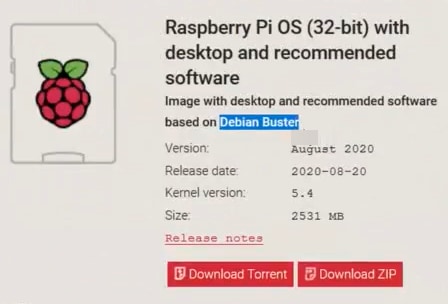
Passaggio 2

Passaggio 3
Mettere la scheda micro SD nel Raspberry Pi e accendere.
Passaggio 4
Aprire il prompt dei comandi sul computer. Eseguire il ping dell'indirizzo IP dell'interfaccia IP per verificare la connettività. Quando vengono visualizzati i messaggi di risposta, è possibile procedere.
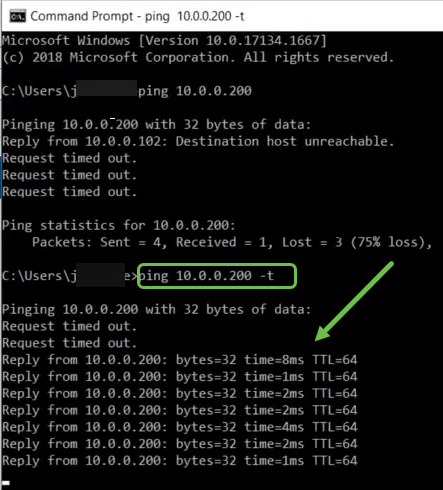
Passaggio 5
Utilizzare un client STFP, ad esempio WinSCP, per accedere all'interfaccia Raspberry Pi. La password predefinita è lampone.
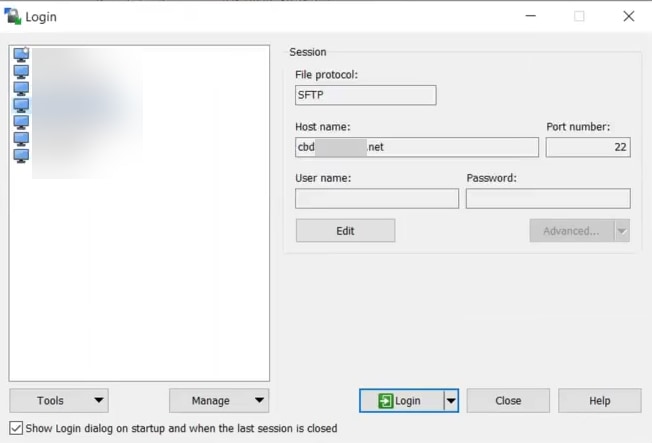
Passaggio 6
Immettere il seguente comando. Tenete presente che l'esecuzione di ciascuna di queste operazioni richiede del tempo. Siate pazienti, ne vale la pena!
pi@raspberrypi:~$sudo apt-get installa nmap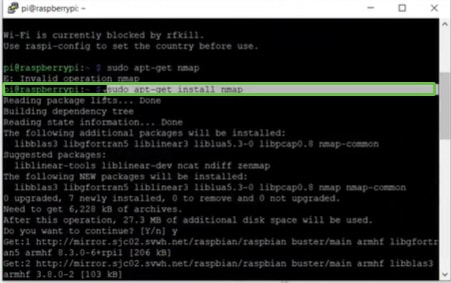
Passaggio 7
Immettere il seguente comando.
pi@raspberrypi:~$sudo apt-get installare arp-scan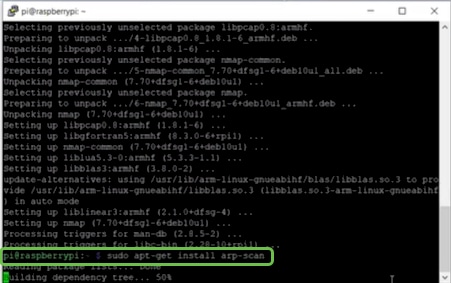
Passaggio 8 (facoltativo)
Immettere il comando seguente se si desidera visualizzare un elenco dei file nella directory corrente. Se si conosce il nome del file, è possibile passare al punto 9.
pi@raspberrypi:~$is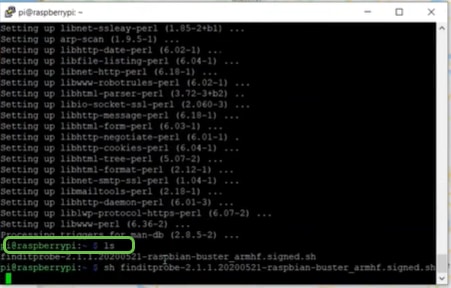
Passaggio 9
Immettere il seguente comando.
pi@raspberrypi:~$sh finditprobe-2.1.1.20200521-raspbian-buster_armhf.signed.sh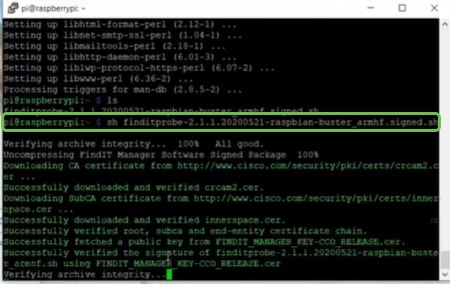
Passaggio 10
Una volta caricato tutto, immettere l'indirizzo IP della IP in un browser Web.
Passaggio 11
Accedere alla sonda. È necessario immettere il nome utente e la password predefiniti cisco/cisco.
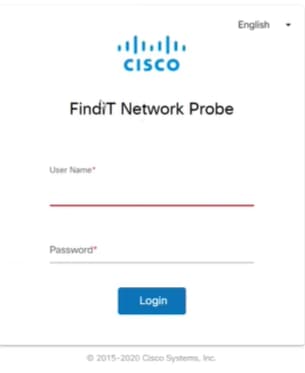
Passaggio 12
Verrà richiesto di cambiare la password.
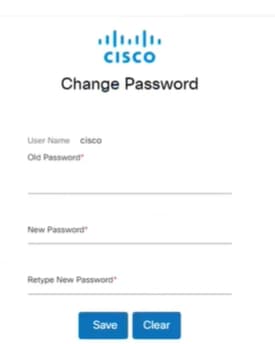
Conclusioni
Ecco, ora avete il vostro Raspberry Pi funziona come una sonda per aiutare a gestire la vostra rete. Buon divertimento!
 Feedback
Feedback